9 Tipps zum Beheben der WLAN-Verbindung, wenn das iPhone in iOS gesperrt ist 15/14
 Benutzeranliegen
Benutzeranliegen
“Nach einem kürzlich erfolgten iOS-Update trennt mein iPhone die Verbindung zum WLAN, wenn der Bildschirm gesperrt wird. Dies ist ein großes Problem, da ich mich an einem Ort ohne Mobilfunkdienst befinde und daher WLAN verwenden muss, um Anrufe zu tätigen und zu empfangen. Irgendwelche Vorschläge dazu?”
Viele iPhone-Benutzer sind irgendwann auf WLAN-Probleme gestoßen, zum Beispiel: “WLAN wird getrennt, wenn das iPhone gesperrt ist”. Später wird die offizielle Version von iOS 15 veröffentlicht, um dieses Problem zu beheben. Die meisten Benutzer dachten, dass dieser Fehler nie wieder auftreten würde. Das Problem bestand jedoch immer noch, was ist dann los?
Wenn Ihr iPhone beim Sperren die Verbindung zum WLAN trennt, sind Sie hier richtig. Lesen Sie diesen Artikel und erfahren Sie, wie Sie dieses Problem effektiv beheben können.
Neustart des iPhone erzwingen
Ein erzwungener Neustart kann dazu beitragen, viele kleinere Störungen auf dem iPhone oder iPad zu beheben, einschließlich dieses iPhone / iPad-WLAN, das beim Sperren getrennt wird. Also, zögern Sie nicht, es zu versuchen.
-
So erzwingen Sie einen Neustart des iPhone 8 und höher: Drücken und lassen Sie einfach die Lauter-Taste schnell los, drücken und lassen Sie die Leiser-Taste schnell los und halten Sie dann die Seitentaste gedrückt, bis das Apple-Logo angezeigt wird.
-
So erzwingen Sie einen Neustart des iPhone7 oder 7 Plus: Halten Sie die Lautstärketaste und die Ein- / Aus-Taste gleichzeitig gedrückt, bis das Apple-Logo angezeigt wird.
-
So erzwingen Sie einen Neustart des iPhone 6s und früher: Halten Sie die Home-Taste und die Ein- / Aus-Taste gleichzeitig gedrückt, bis das Apple-Logo auf dem Bildschirm angezeigt wird.

WiFi-Netzwerk vergessen und erneut verbinden
Nach unserer Erfahrung können Probleme mit der WLAN-Netzwerkverbindung behoben werden, indem das WLAN-Netzwerk vergessen und wieder verbunden wird.
-
Klicken Sie zunächst auf Einstellungen > WLAN. Klicken Sie in der WLAN-Schnittstelle auf das Symbol “i” hinter dem WLAN-Namen.
-
Klicken Sie dann auf “Dieses Netzwerk vergessen”. Klicken Sie im Popup der Benutzeroberfläche “WiFi-Netzwerk vergessen” auf “Vergessen”.
-
Gehen Sie zurück zur WLAN-Netzwerkschnittstelle, klicken Sie erneut auf den Namen des WLAN-Netzwerks, mit dem Sie eine Verbindung herstellen möchten, und geben Sie dann das richtige WLAN-Kennwort für die Verbindung ein.
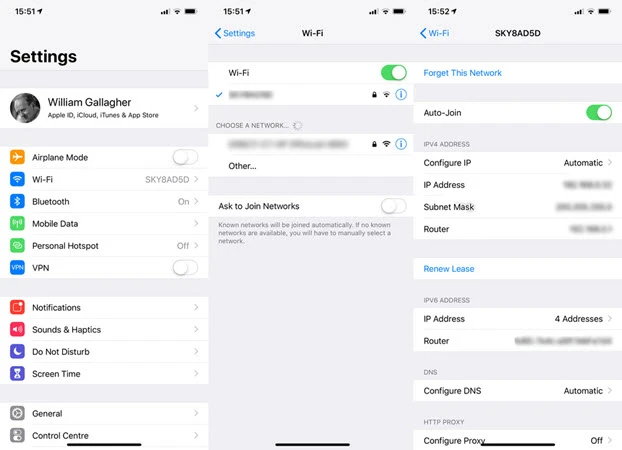
Sperren Sie nach erfolgreicher Verbindung Ihr iPhone und prüfen Sie, ob die WLAN-Verbindung weiterhin getrennt wird.
Renew the Lease
Wenn das Vergessen des WiFi-Netzwerks das Problem nicht löst, können Sie versuchen, das DHCP-Lease Ihres Netzwerks zu erneuern und eine neue IP-Adresse für Ihr iPhone zu erhalten. Gehen Sie folgendermaßen vor, um die Miete Ihres Netzwerks zu verlängern:
-
Tippen Sie dann auf das Symbol “i” neben dem Wi-Fi-Netzwerk.
-
Scrollen Sie nach unten, um die Option “Mietvertrag verlängern” zu finden, und tippen Sie darauf.
-
Tippen Sie im Popup erneut auf “Mietvertrag verlängern”, um die Aktion zu bestätigen.
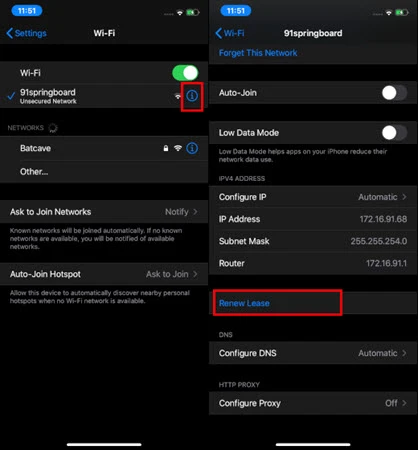
Deaktivieren Sie Wi-Fi-Netzwerkdienste
Es ist erwiesen, dass die WLAN-Verbindung getrennt wird, wenn das iPhone gesperrt ist.
-
Öffnen Sie die Einstellungen-App auf Ihrem iPhone und klicken Sie auf “Datenschutz”.
-
Klicken Sie auf “Standortdienste” und dann auf “Systemdienste”, um “Wi-Fi-Netzwerke” auszuschalten.
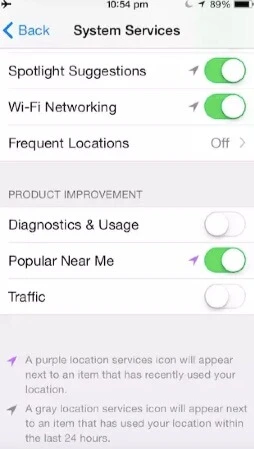
VPN in den iPhone-Einstellungen deaktivieren
Die WLAN-Verbindung auf dem iPhone ist möglicherweise instabil, wenn die VPN-Funktion aktiviert ist. Daher müssen Sie möglicherweise diese Funktion deaktivieren, um zu sehen, ob es woking ist, dieses iPhone zu salben trennt sich immer wieder vom WLAN, wenn das Problem gesperrt ist. Gehen Sie auf Ihrem iPhone zu Einstellungen > Allgemein > VPN und schalten Sie das VPN aus, wenn es aktiviert ist.
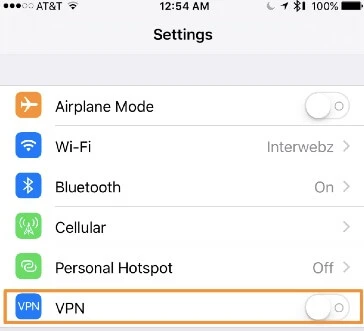
Wi-Fi Assist ausschalten
Mit Wi-Fi Assist schaltet das iPhone die Mobilfunkdaten ein, wenn das verbundene Wi-Fi-Netzwerk schlecht ist oder kein Wi-Fi-Netzwerk verfügbar ist. Dies kann die Ursache dafür sein, dass die WLAN-Verbindung unterbrochen wird, wenn das iPhone gesperrt ist oder sich im Ruhemodus befindet. So können Sie den Wi-Fi-Assistenten ausschalten.
-
Klicken Sie auf “Cellular” auf der iPhone-Einstellungsoberfläche.
-
Suchen Sie die Option “Wi-Fi Assist” und schalten Sie sie aus.
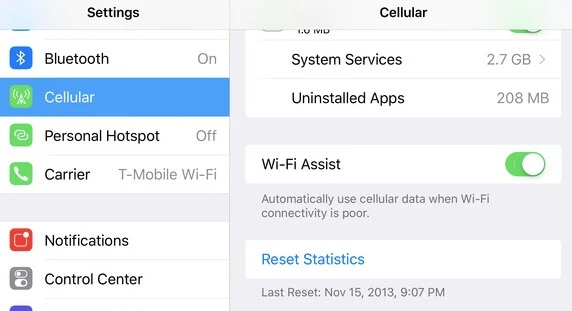
Überprüfen WiFi Router
Manchmal, wenn die WiFi router ist verwendet für eine lange zeit, die WiFi wird trennen, wenn iPhone ist gesperrt. In diesem Fall können Sie überprüfen, ob mit dem Router etwas nicht stimmt.
-
Schalten Sie den WLAN-Router mit der EIN / AUS-Taste aus, falls verfügbar, oder ziehen Sie einfach das Netzkabel ab. Warten Sie einige Sekunden und schalten Sie den Router ein.
-
Auf der Rückseite des WLAN-Routers befindet sich eine Werksreset-Taste. Drücken Sie einfach lange auf diese Taste, um den WLAN-Router zurückzusetzen.Geben Sie nach dem Zurücksetzen das Breitbandkonto und das Kennwort ein, um festzustellen, ob es für Sie funktioniert.
-
Versuchen Sie auch, die Router-Firmware zu aktualisieren, wenn sie veraltet ist. Der Aktualisierungsprozess des WLAN-Routers kann je nach Router-Hersteller variieren. Sie sollten das Benutzerhandbuch lesen oder sich direkt an den Hersteller wenden, um Hilfe zu erhalten.
Netzwerkeinstellungen zurücksetzen
Es kann Probleme mit dem iPhone-System geben, wenn das WLAN bei gesperrtem Telefon immer noch getrennt wird. Sie können dieses Problem lösen, indem Sie die iPhone-Netzwerkeinstellungen zurücksetzen.
Gehen Sie zu Einstellungen > Allgemein > Zurücksetzen > Netzwerkeinstellungen zurücksetzen, um das Netzwerk des iPhones zurückzusetzen. Sie können sicher sein, dass durch dieses Zurücksetzen des Netzwerks die iPhone-Daten nicht gelöscht werden, die auf dem Telefon gespeicherten WLAN-Kennwörter jedoch zurückgesetzt werden. Warten Sie, bis das System wiederhergestellt und neu gestartet wurde, und versuchen Sie dann, eine Verbindung zum WLAN-Netzwerk herzustellen, um festzustellen, ob die WLAN-Verbindung normal ist.

Der beste Weg, um das Trennen des iPhone vom WLAN beim Lcked zu beheben
Wenn das Problem nicht hardwarebezogen ist, können Sie das Softwareproblem ganz einfach beheben, indem Sie diesen Teil lesen. Es ist verständlich, dass Sie dieses WlAn-Problem innerhalb kürzester Zeit beheben möchten. Der empfohlene Weg, um dieses WLAN-Problem zu beheben, ist die Verwendung FoneGeek iOS Systemwiederherstellung. Alle iOS-bezogenen Probleme können mit dieser Software ohne Datenverlust gelöst werden.
-
Exklusive Fähigkeiten und Technologien werden verwendet, um hartnäckige Probleme zu beheben, ohne Ihre iPhone-Daten zu löschen oder zu ändern.
-
Bekannte Websites haben unserer Software positive Bewertungen gegeben, genau wie CNET, Software.Informant, Filehorse, GetDroidTips, Lera Blog usw.
-
Mit einer leicht verständlichen Benutzeroberfläche können Sie diese Software problemlos verwenden, ohne eine andere Person um Hilfe zu bitten.
-
Es ist für alle iOS-Geräte und alle iOS-Versionen geeignet, einschließlich des neuesten iPhone 12 mini / 12 / 12 Pro (Max) und iOS 15/14.


Befolgen Sie einfach die folgenden Schritte, um das Problem zu beheben, dass das iPhone beim Sperren WLAN verliert:
Schritt 1. Laden Sie FoneGeek iOS System Recovery herunter, installieren Sie es auf Ihrem Computer, führen Sie es aus und klicken Sie im Hauptfenster auf “Standardmodus”.

Schritt 2. Schließen Sie das iPhone an, bei dem das Problem mit der WLAN-Verbindung aufgetreten ist. Wenn Sie dazu aufgefordert werden, müssen Sie die Schritte auf dem Bildschirm ausführen, um Ihr iPhone in den Wiederherstellungs- oder DFU-Modus zu versetzen.


Schritt 3. Das Firmware-Paket verschiedener iOS-Versionen, die zum iPhone passen, wird im neuen Fenster angezeigt. Wählen Sie die Firmware, die am besten zum Gerät passt, und klicken Sie auf “Download”.

Schritt 4. Die Firmware wird in Kürze heruntergeladen, um Ihr iPhone zu reparieren. Klicken Sie auf “Jetzt beheben” und das WLAN-Problem auf dem Gerät wird behoben.

Bonus-Tipp: So halten Sie WLAN eingeschaltet, wenn das iPhone gesperrt ist
-
iPhone-Einstellungen anpassen: Schalten Sie den WLAN-LAN-Assistenten und den niedrigen Batteriemodus aus.
-
Hotspot Auswahl: Vermeiden zu verbinden die WiFi netzwerk in öffentlichen bereich. Es ist besser, verschlüsselte Hotspots zu verbinden.
Das Obige ist der gesamte Inhalt dieses Artikels, hoffe, dieser Beitrag wird für Sie hilfreich sein. Wenn Sie weitere Fragen haben, können Sie unten eine Nachricht hinterlassen.
Fay J. Melton erforscht seit mehr als 5 Jahren den Bereich Technologie und Software und ist begeistert davon, Benutzern bei der Lösung verschiedener Technologieprobleme zu helfen.
Leave a Reply